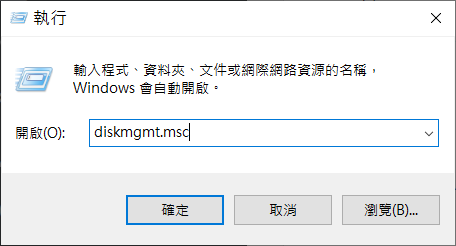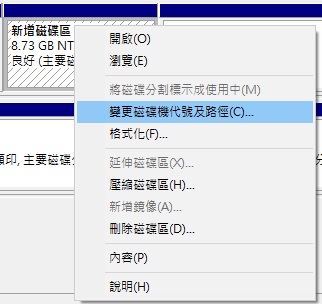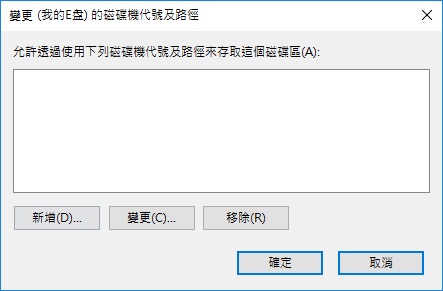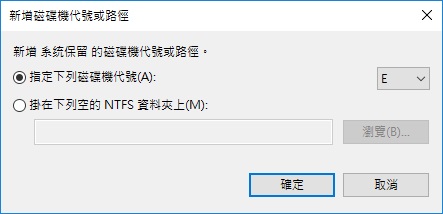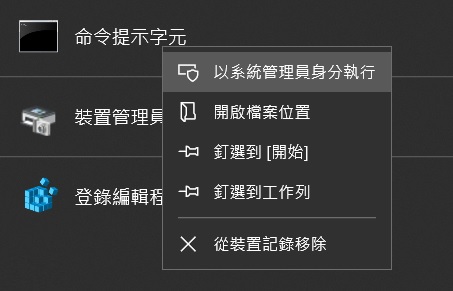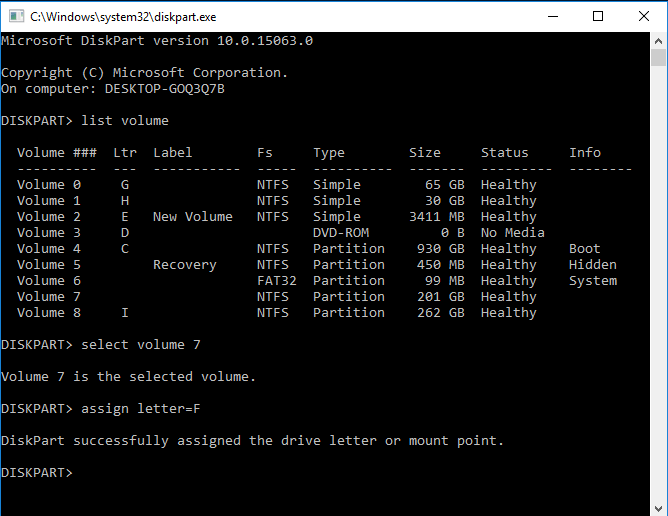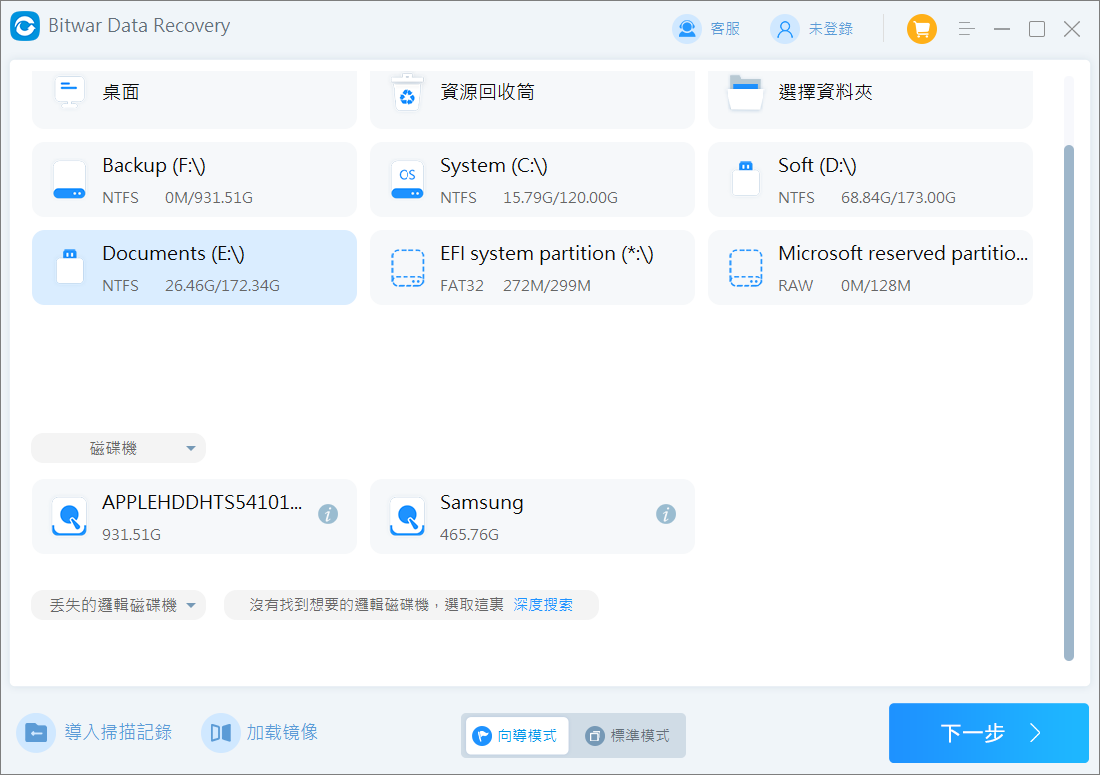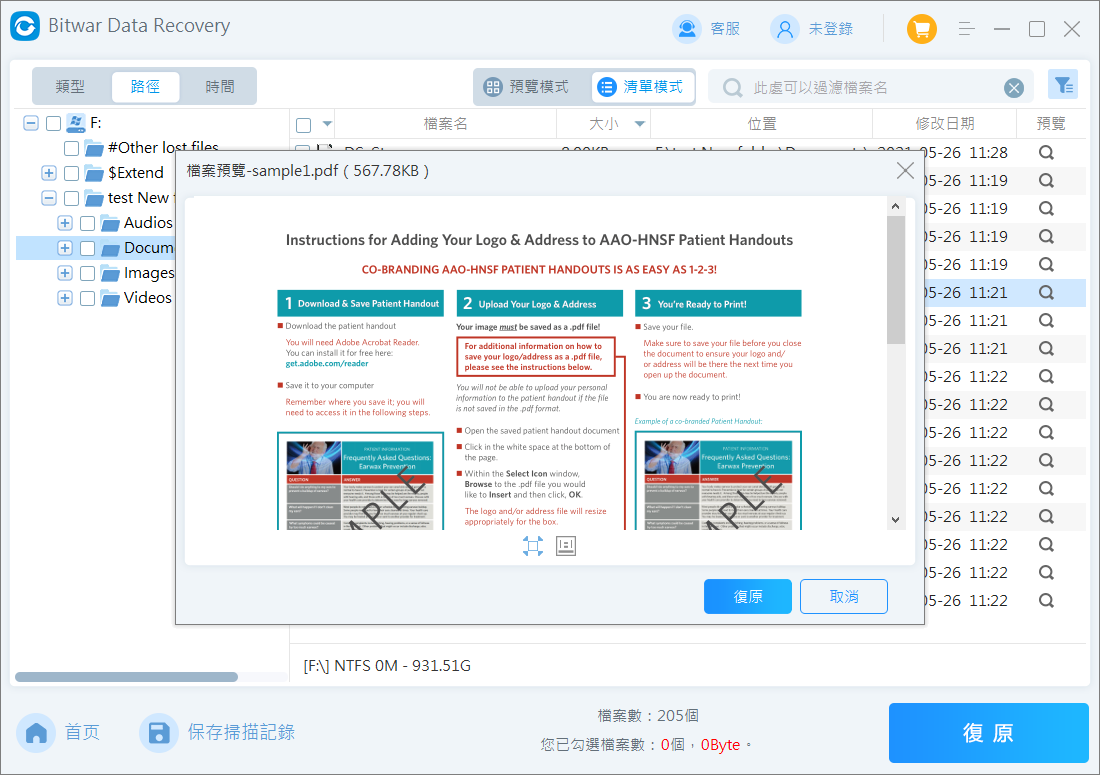如果電腦有兩個磁碟機/分區/CD ROM光碟機,結果代號卻顯示相同。或者您發現光碟機代號是D,磁碟分區的代號卻是E或F,這些字母是在格式化時固定的嗎?是否可以變更或交換硬碟代號?
是否可以變更或交換硬碟代號?
是的,我們可以變更或更換磁碟機代號。磁碟機代號是區分現有磁碟機的字母。磁碟機號碼從 A 開始,到 Z 結束。Windows給所有磁碟指定一個開放的磁碟機代號。無論是硬碟或軟碟。系統為軟碟機和磁帶機保留磁碟機代號A 和B,預設硬碟機代號為從C開始。CD-ROM或其他磁碟機為最後一個磁碟機代號(例如D:)。 單一系統情況下,Windows通常是酱磁碟機代號 C定為系統磁碟機代號。然後是硬碟的其他分區按照D、E、F等排下去。Windows也會給連接到電腦的隨身碟、記憶卡、手機、外接硬碟等指派磁碟機代號。
按順序分配磁碟機代號是協調磁碟機分區碟符的最好辦法。您可以在不格式化的情況下變更磁碟機代號。這可以讓您節省大量寶貴的的時間免於找回被丟失的檔案。
如果變更磁碟機代號會導致檔案丟失的情況,不要擔心,您可以使用本文後邊提供的檔案救援軟體輕鬆找回由於變更而丟失的檔案。
如何變更磁碟機代號?
方法 1. 透過磁碟管理變更磁碟機代號
- 同時按下Win 和 R 鍵以開啟「執行」方塊。當視窗彈出時,在欄中鍵入以下命令:diskmgmt.msc。

- 點選「Enter」按鈕,螢幕上將顯示「磁碟管理」視窗。
- 您將看到磁碟機清單。選擇您需要變更磁碟機代號的磁碟機,然後右鍵單擊它並選擇“變更磁碟機代號及路徑”。

- 點擊“變更”,將彈出一個新視窗。

- 在「指定下列磁碟機代號」選項的右側,您將看到一個下拉式選單。從該選單中選擇您需要提供的磁碟機代號。

方法 2. 使用命令提示字元變更磁碟機碟符
- 同時按 Win + S 鍵,然後輸入「cmd」。單擊命令提示字元,當視窗打開時,右鍵單擊它以系統管理員身份執行它。

- 在下一個視窗中輸入“diskpart”並按下“Enter”。
- 接著依次輸入list volume命令,然後再按“Enter”。您將在「磁碟區 ###」標誌下看到磁碟區的清單。其中一個將是您需要指派另一個磁碟機的磁碟機。知道哪一個是所需的磁碟機並不難。只需注意“尺寸”選項卡下方的尺寸即可。
- 選擇要變更代號的磁碟機。輸入select Volume 1,然後再按“Enter”。然後輸入assign letter=X並繼續指派磁碟機代號。

- 關閉視窗並重新啟動電腦,您應該會看到您的磁碟機帶有剛剛指派給它的新磁碟機。
注:若要刪除該字母並可能用另一個字母取代它,請輸入removes letter=X。
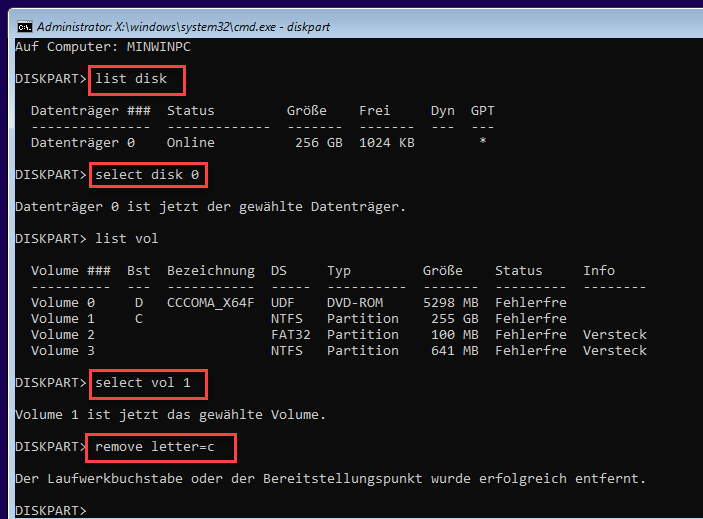
方法 3. 在 PowerShell 中變更磁碟機代號
- 按下鍵盤上的 Windows 鍵並鍵入「Windows PowerShell」。右鍵單擊該程式並以管理員身份運行它。
- 在 Windows PowerShell 中鍵入 Get-Disk 以識別您需要為其提供新磁碟機代號的硬碟,然後按下「Enter」。
- 選擇磁碟機時,鍵入指令:Get-Partition – DiskNumber 1 | Set-Partition – NewDriveLetter X. 按 Enter。
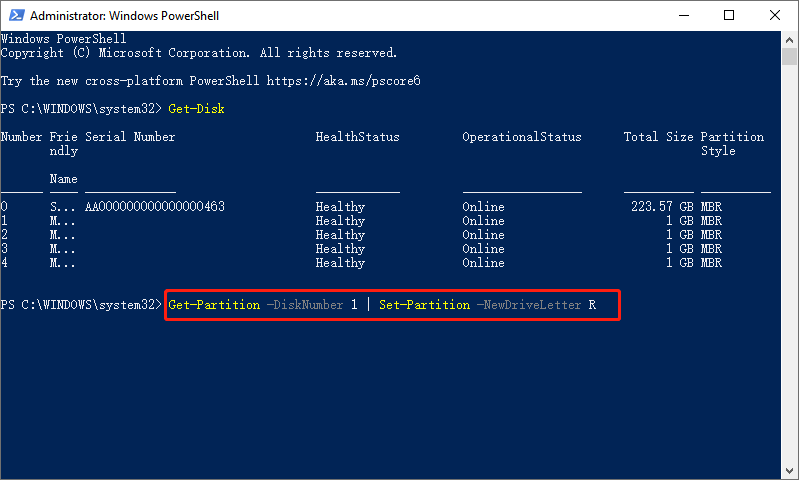
這就是 Windows 10 重新指派磁碟機代號的方法。
註:上面的命令中,1是要設計的磁碟機的號數;字母「X」以類似的順序尋址要指派給磁碟機的磁碟機代號,以便您可以將其變更為您喜歡的磁碟機代號。
變更磁碟機代號後如何恢復遺失的資料?
Windows 變更磁碟機代號後的資料遺失是客戶面臨的最常見的問題。例如,如果您安裝了某些軟體或將檔案儲存在 C 以外的各個磁碟區中,則變更代號將使它們無法使用。使用 Bitwar Data Recovery檔案救援軟體可以幫助您解決此問題。
Bitwar Data Recovery可以協助您從Windows 10變更磁碟機代號時可能發生的擦除磁碟機磁碟區或丟失分割區中復原檔案。它還允許您從沒有磁碟機代號的磁碟機復原檔案。
- 從刪除、格式化、RAW 等各種遺失情況中復原。
- 支援從USB、硬碟、記憶卡、數位相機、攝影機等儲存裝置擷取資料。
- 支援從Windows和Mac電腦復原數據
- 相容於 1000 多種文件類型和檔案系統,包括照片、影片、文檔、音訊等。
Bitwar檔案救援軟體官網:https://www.bitwarsoft.com/zh-tw/data-recovery-software
免費下載安裝Bitwar檔案救援軟體:
- 啟動安裝後的Bitwar檔案救援軟體,根據變更的磁碟機代號選擇要救援的分區或磁碟機。

- 選擇掃描模式與要救援的檔案類型,然後單擊掃描按鈕。Bitwar將快速檢查選中的分區並列出符合選擇條件的檔案。

- 找到遺失的檔案後,您可以預覽這些檔案並選中要救援的檔案,單擊「復原」按鈕來恢復它們。

總結
學習本文章後,您應該可以輕鬆變更或交換分區的磁碟機代號而不用擔心丟失檔案。此外,如果檔案仍然丟失,Bitwar 檔案救援軟體仍舊可以幫助您復原丟失的檔案。
免費下載安裝Bitwar檔案救援軟體: